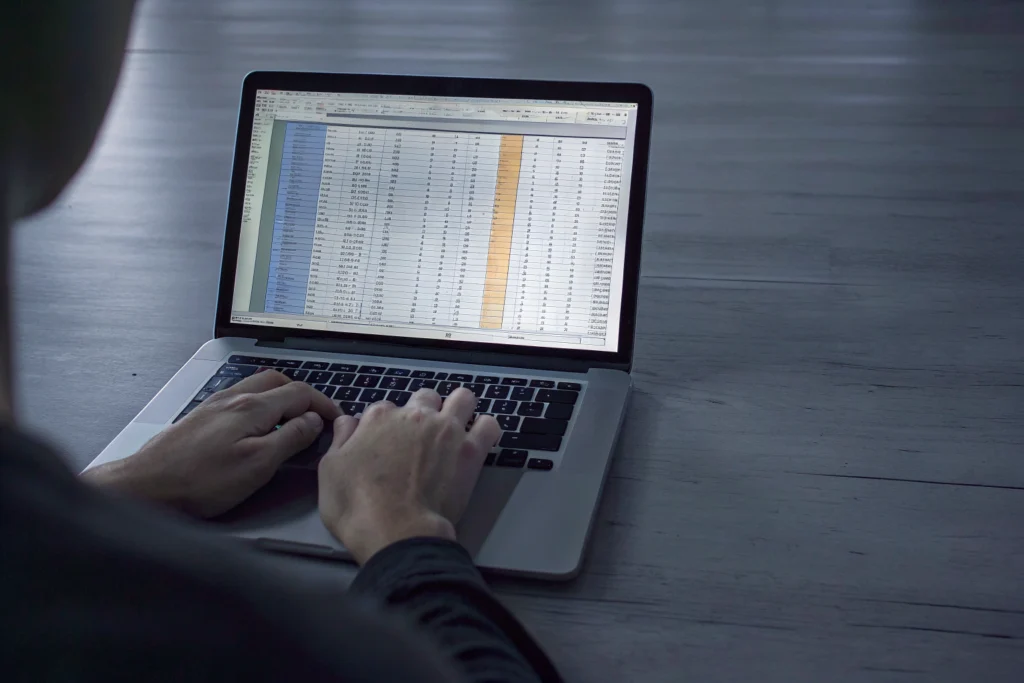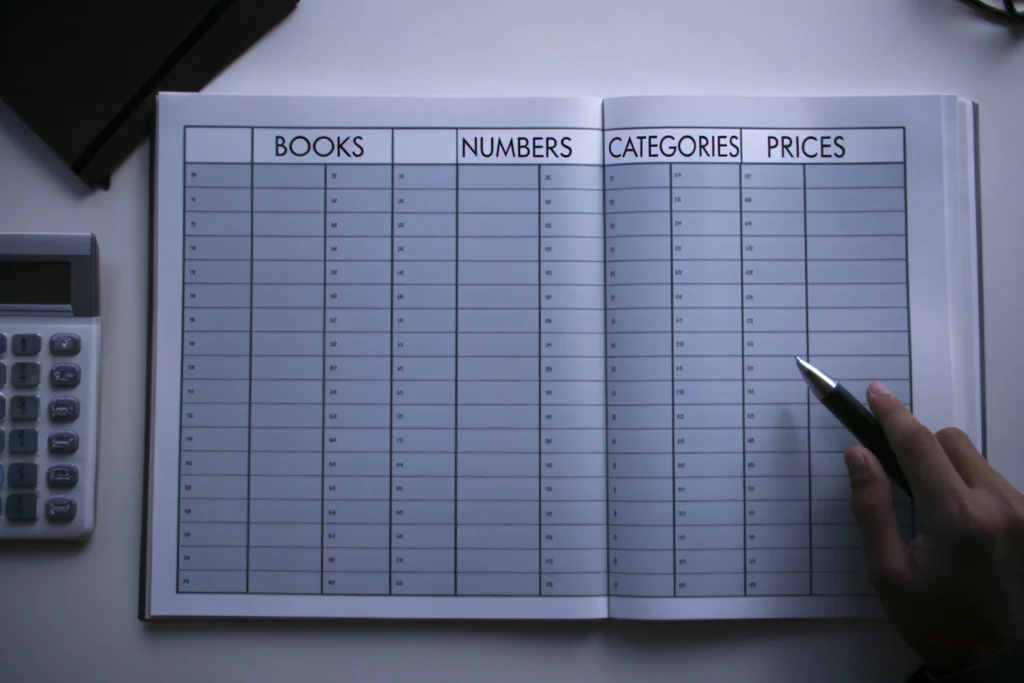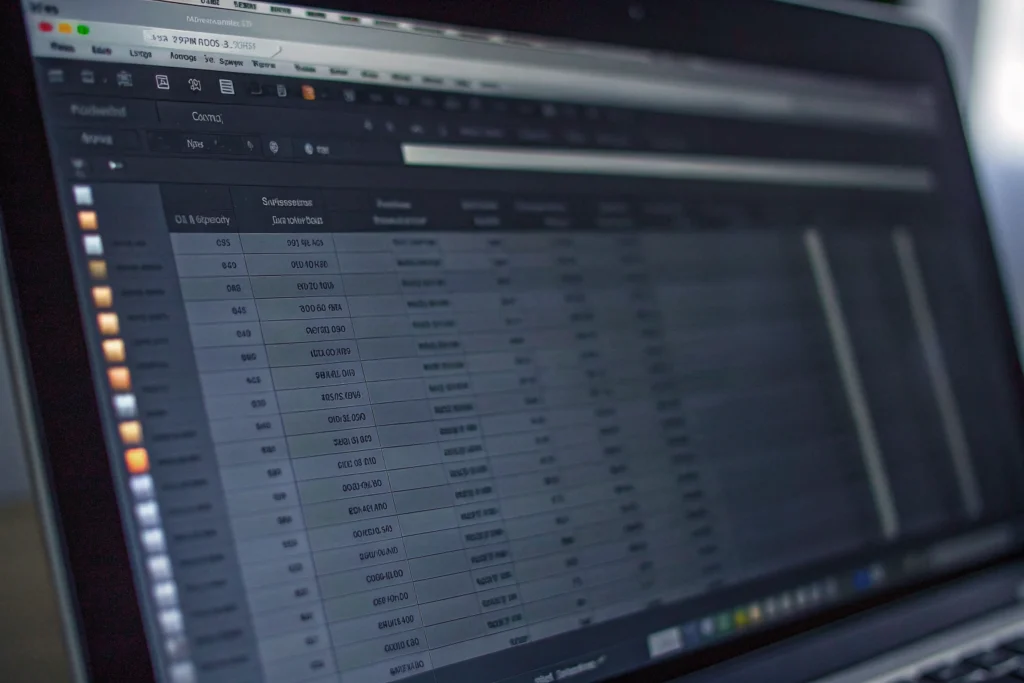Wprowadzenie: WYSZUKAJ.PIONOWO – kluczowa funkcja wyszukująca
Praca z arkuszami kalkulacyjnymi często bywa żmudnym zadaniem. Jednak, kiedy pozna się podstawy działania tak wszechstronnych narzędzi jak Excel – otwierają się zupełnie nowe możliwości. Rzadko która funkcja wzbudza tyle emocji i jednocześnie daje taką elastyczność jak funkcja wyszukująca pionowo, znana także jako WYSZUKAJ.PIONOWO. Dzięki niej potrafimy błyskawicznie przeszukiwać nawet bardzo obszerne tabele. I, powiem szczerze, ilekroć jej używam, mam wrażenie, że odkrywam na nowo magię automatyzacji. Trzeba tylko wiedzieć… jak się za to zabrać. W tym artykule prześledzimy razem co, jak i po co – z perspektywy praktyka i z lekkim przymrużeniem oka.
Funkcja WYSZUKAJ.PIONOWO – jak działa i do czego służy
WYSZUKAJ.PIONOWO jest jedną z najczęściej wykorzystywanych funkcji wyszukiwania w Excelu, stojącą ramię w ramię z WYSZUKAJ.POZIOMO. Różnica tkwi oczywiście w orientacji poszukiwań – pionowo przeszukujemy kolumny, poziomo – wiersze. W praktyce, wyobraźmy sobie tabelę z danymi o pracownikach, towarach, klientach… No, coś dobrze znanego każdemu użytkownikowi Excela. Funkcja ta przeszukuje właśnie pierwszą kolumnę wybranego przez nas zakresu danych, szukając określonej wartości, a po jej odnalezieniu zwraca odpowiednią informację z dowolnej kolumny na prawo od punktu odnalezienia.
W mojej codziennej pracy korzystam z tej funkcji od lat – nie wyobrażam sobie ręcznego przekopywania się przez tysiące rekordów. Zamiast tego – jeden sprytny wzór i gotowe!
Budowa i składnia funkcji – co wpisać? O czym pamiętać?
Podstawowa składnia funkcji WYSZUKAJ.PIONOWO prezentuje się następująco:
=WYSZUKAJ.PIONOWO(wartość_szukana; tabela; nr_kolumny; [przeszukiwanie_przybliżone])
Opis argumentów:
- wartość_szukana – czego szukasz? To klucz, który funkcja będzie odnajdywać w pierwszej kolumnie podanego zakresu
- tabela – ten zakres komórek, gdzie mają być prowadzone poszukiwania. Musi zawierać zarówno kolumnę poszukiwań, jak i dane do zwrotu
- nr_kolumny – numer kolumny w tabeli (licząc od lewej), z której chcesz pobrać wynik
- [przeszukiwanie_przybliżone] – opcjonalny czwarty argument, pozwalający określić, czy wyszukiwanie ma być dokładne (FAŁSZ/0) czy przybliżone (PRAWDA/1)
Warto podkreślić, że jeżeli argument wyszukiwania przybliżonego nie zostanie wpisany, domyślnie Excel potraktuje to jako wyszukiwanie przybliżone. W efekcie możesz dostać nie ten wynik, o jaki Ci chodziło! Nauczyłem się już, że lepiej od razu dodać FAŁSZ albo 0 na końcu, gdy zależy mi na dokładności – i Tobie radzę to samo.
Optymalne zastosowania WYSZUKAJ.PIONOWO w codziennej pracy
Z funkcji WYSZUKAJ.PIONOWO warto korzystać głównie wtedy, gdy dane do przeszukiwania znajdują się w pierwszej kolumnie wskazanego zakresu. To jasna zasada – i nie bez powodu! Przykłady? Lista uczniów z przypisanymi ocenami, produkty z kodami czy spis klientów z przypisanymi numerami telefonów. Jeśli szukana wartość znajduje się gdzieś indziej – to już inna bajka, lepiej użyć innych rozwiązań, na przykład funkcji INDEKS i PODAJ.POZYCJĘ, które pozwalają na swobodniejsze dopasowanie kryteriów.
| Przykład | Wynik |
|---|---|
| =WYSZUKAJ.PIONOWO(123;A2:C100;2;0) | Zwraca wartość z drugiej kolumny dla 123 w pierwszej kolumnie |
| =WYSZUKAJ.PIONOWO(B5;A2:D40;4;1) | Wyszukuje przybliżoną wartość z czwartej kolumny |
Czy funkcja ma ograniczenia? Tak – i to nie tylko te, o których nauczyciele Excela mówią na pierwszej lekcji. Najważniejsze z nich to:
- Brak możliwości szukania w lewo (zwracamy dane tylko z kolumn na prawo od pierwszej kolumny)
- Konieczność ustawienia posortowanej pierwszej kolumny przy wyszukiwaniu przybliżonym
- Stały zakres tabeli – zmiany struktury mogą zwrócić błędne wyniki
Najczęstsze błędy i pułapki związane z WYSZUKAJ.PIONOWO
Wydaje się banalne? Pozory mylą! Pracując z osobami dopiero zetkniętymi z tą funkcją, zauważam, że najwięcej problemów sprawia:
- Pominięcie argumentu wyszukiwania przybliżonego – i niespodziewane wyniki
- Niesortowanie pierwszej kolumny przy ustawionym wyszukiwaniu przybliżonym
- Błędne adresowanie zakresów – zwłaszcza podczas kopiowania formuł
- Numeracja kolumn – pierwszy argument zawsze odnosi się do pierwszej kolumny zakresu, nie całego arkusza
- Brak odpowiedniej blokady zakresu adresów (np. $A$2:$C$100) – a potem wszystko się rozjeżdża podczas kopiowania
Te błędy potrafią napsuć krwi nawet doświadczonym użytkownikom. Mam taką historię: kiedyś po kilku godzinach pracy cały raport w dziwny sposób wyliczał mi złe wartości. Brzmi znajomo? Winą był właśnie przypadkowo zmieniony zakres w funkcji – nauczka na przyszłość.
Alternatywy i sposoby na efektywną automatyzację wyszukiwania
Kiedy funkcja wyszukująca pionowo zawodzi – nie martw się, istnieją alternatywy. Warto poznać inne formuły oraz dodatki usprawniające porównywanie danych i ich wyszukiwanie. Szczególnie przydatne okazują się następujące rozwiązania:
- Funkcje INDEKS i PODAJ.POZYCJĘ – większa elastyczność, możliwość szukania w lewo
- Dodatek Fuzzy Lookup – umożliwia wyszukiwanie danych o podobnej pisowni, idealny przy błędach literowych
- Nowe funkcje: X.WYSZUKAJ, FILTRUJ czy SORTUJ – dają ogromne możliwości, szczególnie w nowszych wersjach Excela
Dla szukających inspiracji przygotowałem krótką tabelę porównawczą:
| Funkcja | Zalety | Wady |
|---|---|---|
| WYSZUKAJ.PIONOWO | Szybka, prosta składnia, dostępna w każdej wersji Excela | Brak wyszukiwania w lewo, tylko dokładne lub przybliżone dopasowanie |
| INDEKS + PODAJ.POZYCJĘ | Wyszukiwanie w lewo, większa kontrola nad wynikiem | Trochę trudniejsze w użyciu dla początkujących |
| X.WYSZUKAJ | Bardziej zaawansowana, nowsza funkcja, elastyczność | Wymaga najnowszej wersji Excela |
Wskazówki i praktyczne porady na koniec
Warto pamiętać kilka złotych zasad podczas pracy z funkcją wyszukującą pionowo. Najważniejsze to:
- Zawsze zabezpiecz zakresy, aby uniknąć niechcianych zmian w formułach
- Zwracaj uwagę na typ dopasowania – dokładne czy przybliżone
- Analogicznie do pionowego wyszukiwania mamy funkcję WYSZUKAJ.POZIOMO, jeśli chcesz przeszukiwać wiersze
- Korzystaj z nowszych funkcji, jeśli masz taką możliwość – różnice są ogromne
- Wypróbuj Fuzzy Lookup tam, gdzie pojawiają się literówki lub niespójności w danych
Na koniec dodam – naprawdę warto poświęcić chwilę na przemyślenie struktury tabeli. Często wystarczy drobna zmiana, by korzystanie z funkcji było znacznie efektywniejsze. Jeśli raz opanujesz WYSZUKAJ.PIONOWO, świat arkuszy kalkulacyjnych stanie przed Tobą otworem – a każda nowa, skomplikowana tabela będzie już tylko… wyzwaniem, nie problemem!